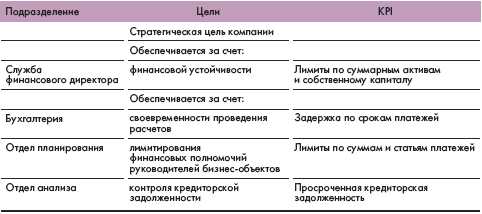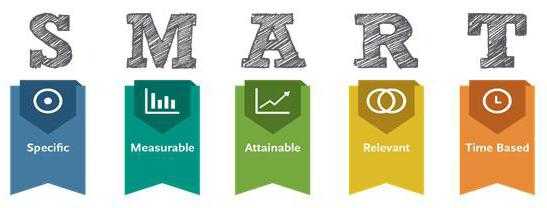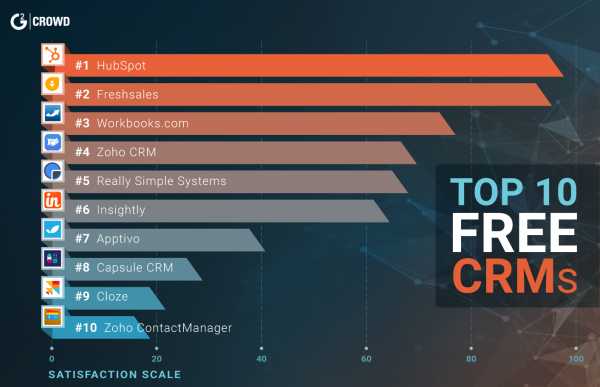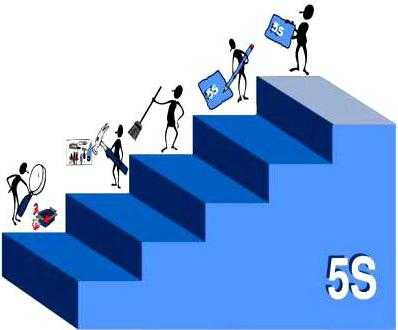AIDA64 что это за программа и нужна ли она? Аида система
Как пользоваться программой AIDA64 Extreme (обзор) » |
AIDA64 (бывший EVEREST) – лучшая профильная программа для диагностики, тестирования и мониторинга за состоянием компьютера. Простота в использовании, исчерпывающая информация о системе, набор уникальных тестов оборудования – вот главные причины ее всеизвестности (более 1,2 миллиона скачиваний только с официального сайта!). В сегодняшней статье мы в подробностях обсудим, что это за утилита и как ей правильно пользоваться. А разговор пойдет о русифицированной версии AIDA64 Extreme, популярной среди рядовых юзеров и системных администраторов.

К сожалению, с 2010 года приложение стало условно-бесплатным (англ. shareware) и после "халявного" ознакомительного месяца попросит ни много ни мало, но 40$. Впрочем, поиск рабочего ключа активации много времени не займет (на торрентах с этим хорошо справляется поисковик HAL): например, сборку 5.80 легко активировать вечным "ключиком" UAMKY-JFCD6-FUDA5-W4Dh5-U8YDC. Закончив с "обесплачиванием", давайте перейдем к самому полному в Рунете обзору функционала этого полезного не только оверклокерам* приложения.
Important!
Оверклокер* – человек, занимающийся оверклокингом (англ. overclocking), т.е. разгоном компьютера для увеличения скорости его работы.AIDA64: что это такое?

Какая конфигурация моего ПК? Где посмотреть температуру процессора, видеокарты, жесткого диска? Не перегреваются ли они под нагрузкой? Не прыгает ли напряжение на материнской плате, работают ли вентиляторы? Как устроить стресс-тест всей системы? Где узнать ключ продукта Windows и MS Office? Какова степень изношенности батареи (аккумулятора) ноутбука? На эти и многие другие вопросы ответит героиня публикации, с коей автор в удовольствие дружит уже несколько лет.
Из развернутого списка функциональных возможностей AIDA64 Extreme Edition надо выделить следующие:
- Обнаружение оборудования. По заверению разработчиков, обладает самым передовым в своем классе механизмом обнаружения оборудования, основанном на базе данных более 170 тысяч видов "железа".
- Инструментальный мониторинг. Поддерживает более 250 датчиков измерения температуры, напряжения, скорости вращения кулера и потребления энергии.
- Экранный мониторинг и оповещение. При помощи утилиты можно непрерывно отслеживать состояние компьютера, а в критических ситуациях, типа остановки вентилятора или перегрева винчестера, она немедленно оповестит о случившемся и выключит устройство.
- Тестирование производительности системы и стресс-тесты оборудования. Содержит ряд тестов, которые используются для оценки производительности отдельных частей оборудования или системы в целом.
- Информация о программном обеспечении. Представлена большой базой данных об установленном ПО, системе безопасности и параметрах Windows. Также визуально доступен перечень работающих процессов, служб, DLL-файлов, приложений в автозапуске, посещенных веб-страниц.
Диагностика оборудования в AIDA64 (процессор, видеокарта, жесткий диск, ОЗУ)

Благодаря самому полному среди "собратьев по цеху" списку диагностируемого "железа", который нарабатывался аж 15 лет, "программа способна определить оборудование компьютера с неповторимой точностью". Что легко проверить, найдя на вкладке "Меню" интересующий компонент и ознакомившись с подробной информацией об установленных процессорах (см. "Системная плата" → "ЦП" и "CPUID" + в верхней панели "Сервис" → "AIDA64 CPUID"), о материнской плате ("Системная плата" → "Системная плата", "Чипсет", "BIOS" и "ACPI"), ОЗУ ("Системная плата" → "Память" и "SPD"), видеокарте ("Отображение"), жестком диске ("Хранение данных") и звуковой карте ("Мультимедиа"). Общие сведения о системе скрываются за пунктом меню "Компьютер" → "Суммарная информация".
Три полезных совета:
- Степень изношенности аккумуляторной батареи лэптопа (ноутбука) вы узнаете через "Компьютер" → "Электропитание" в главном окне утилиты (о том, как это сделать с помощью штатного инструмента Powercfg я писал здесь).
- Чтобы увидеть ключ продукта (код активации) установленных Windows и MS Office, пройдите по пути: вкладка "Меню" → "Программы" → "Лицензии".
- Рекламируемый через опцию "Обновление драйверов" платный установщик драйверов DriverAGENT скачивать не рекомендую – "сорит" в реестре, толку мало, а денег просят неоправданно много.
Диагностика монитора
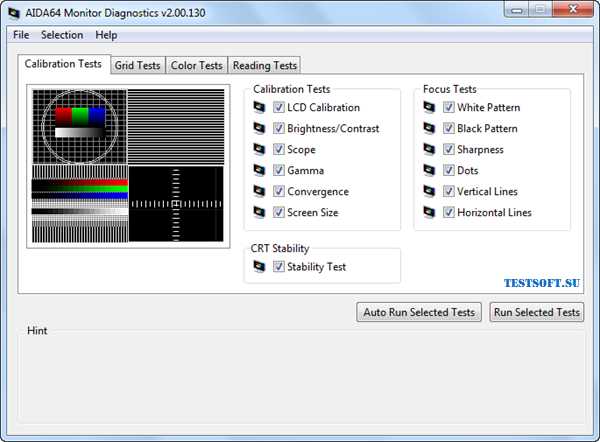
AIDA64 также содержит инструмент "Monitor Diagnostics", позволяющий откалибровать LCD или CRT дисплеи при помощи 45 различных тестов. Что способствует обнаружению любых проблем с конфигурацией и потенциальных неисправностей (дефекты цветопередачи, неотцентрированное изображение, "битые" пиксели и пр.). Озвученный апплет ищите в верхней панели через "Сервис" → "Диагностика монитора".
Как в AIDA64 посмотреть температуру процессора, видеокарты, жесткого диска
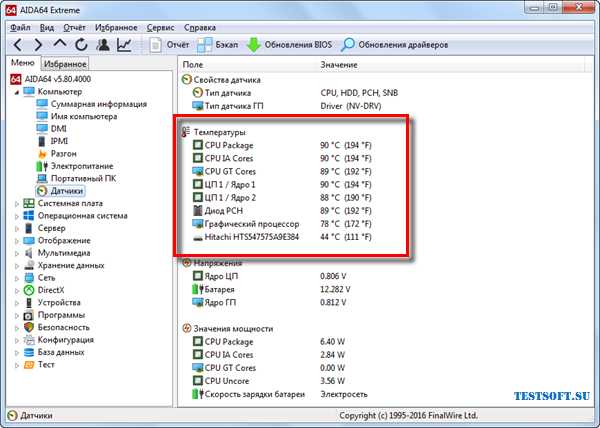
Все просто: на той же вкладке "Меню" кликните мышью по пунктам "Компьютер" и, далее, "Датчики", после чего в правом половине окна в режиме реального времени отобразится температура "железа" по Цельсию и Фаренгейту. А в процессе базовых тестингов системы на графике "Temperatures" будет виден температурный режим отмеченного в опциях оборудования (процессор - CPU, видеокарта - GPU, жесткий диск - local disks, ОЗУ - system memory).
Примечание: АИДА64 научилась предупреждать, если показатели датчиков достигают установленных критических значений (см. "Файл" → "Настройки" → "Тревога"). При создании оповещения в окне "Новый элемент" на вкладке "Действия" отобразятся такие варианты как "Показ окна тревоги", "Выключить ПК", "Звук", "Запустить программу" и "Отправить e-mail".
AIDA64: стресс-тесты в базовом тесте стабильности системы
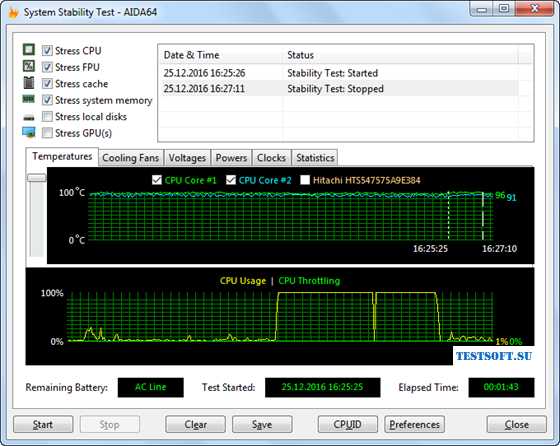
Базовый тест стабильности системы прекрасно подойдет для поиска компонентов, ответственных за траблы (англ. trouble – "ошибка", "проблема") в виде перегрева компьютера или синих экранов смерти. Во время сей процедуры ("Сервис" → "Тест стабильности системы") в реальном времени отслеживаются показатели температуры и напряжения, скорости вращения кулера и потребления энергии. Особенность режима в том, что можно активировать экстремальную тепловую нагрузку для всех подсистем ПК, чего нельзя достичь иными методами. Разумеется, никто не запрещает тестировать оборудование раздельно, то есть, скажем, сначала процессор с математическим сопроцессором ("Stress CPU" + "Stress FPU"), потом память и кэш ("Stress system memory" + "Stress cache") и т.д.
По окончании экзекуции не забудьте посетить вкладку "Statistics", где в наглядной табличной форме будет выложена вся статистика, собранная в ходе тестингов. В идеале, если на протяжении минимум получаса система не выдала никаких сообщений об ошибке и не перезагружалась, то работу компьютера следует считать стабильной.
И это далеко не все функциональные "вкусности" AIDA64! Во второй части обзора я расскажу об опциях "Тест диска", "Тест кэша и памяти" "Тест GPGPU" и о дополнительных тестах компонентов вашего ПК (лэптопа).
Дмитрий dmitry_spb Евдокимов
testsoft.su
Описание и обзор функций программы. Анализ, тест, мониторинг.
AIDA64 - функциональная программа для всестороннего обзора начинки компьютера. Включает богатый функционал для детального обзора всех составляющих компьютера (поддержка 150.000 устройств), тестирования производительности и стабильности работы и мониторинга ключевых узлов системы. Кроме самого компьютера, программа расскажет о внешних устройствах и сети.
Проще говоря, программа покажет из каких компонентов состоит компьютер (со всеми, даже недокументированные и, подробностями), протестирует его работу (с возможностью сравнения результатов с эталонными), покажет датчики с информацией о состоянии (в реальном времени). Также в программе есть информация об операционной системе и ее компонентах, установленных программах и т. п.
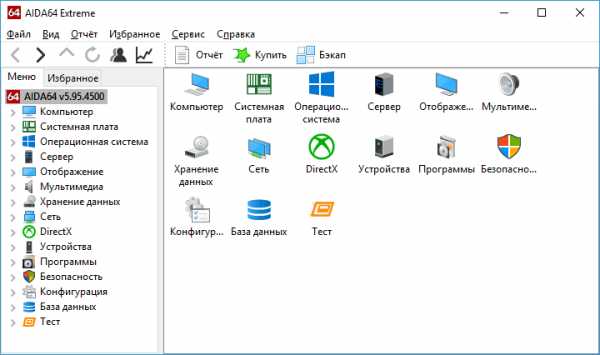
AIDA64 Extreme Edition для Windows
Версия домашних пользователей и энтузиастов
AIDA64 Extreme Edition — это мощнейший комплекс диагностики и тестирования Windows-систем, которая рассчитана на домашних пользователей. AIDA64 Extreme Edition предоставляет широкий спектр инструментов для обзора, помощи в разгоне диагностики ошибок и проблем, стресс-тесты и мониторинг датчиков системы. Программа имеет массу уникальных технологий оценки производительности как системы в целом, так и отдельных компонентов. AIDA64 совместима со всеми современными версиями операционной системы Windows, в том числе и с новейшими Windows 8 и Windows Server 2012.
Тестирование процессора, памяти и дисков
AIDA64 включает набор 64-битных тестов для измерения производительности компьютера при выполнении различных задач. Тестирование памяти и кэша позволяют проанализировать пропускную способность оперативной памяти и задержки. Тестирование процессора использует инструкции MMX, SSE, XOP, FMA, AVX и AVX2 и поддерживает до 32-х потоков. Для старых процессоров присутствуют 32-битные версии тестов. Тестирование дисков поможет определить скорость передачи данных жестких дисков, SSD-носителей, оптических дисков и флэш-накопителей.
Стресс-тесты
Стресс-тесты стабильности системы производят максимальную нагрузку на систему, с целью протестировать его стабильность. Стресс-тесты позволяют выявить любые проблемы надежности и стабильности. Кроме прочих, доступны стресс-тесты жесткого диска, SSD и OpenCL GPGPU.
Мониторинг температуры, напряжения и вентиляторов
AIDA64 поддерживает 250 различных датчиков расположенных на внутренних устройствах компьютера и отображает температуру, напряжение, скорость вращения вентиляторов и потребление электроэнергии. Помимо прочего, эти данные могут отображаться в иноке с системном трее, OSD-панеле, гаджете рабочего стола и на дисплее клавиатуры Logitech G15/G19. Значения датчиков могут быть записаны в журнал или экспортированы во внешнее приложение (например в RivaTuner и Samurai). Также AIDA64 может сигнализировать о превышении допустимых значений и о создавшейся аварийной ситуации. Во как!
Диагностика
AIDA64 предоставляет очень точные данные о компонентах системы — ненужно открывать системный блок, что бы узнать из каких комплектующих состоит компьютер. AIDA64 имеет аппаратный модуль с базой более чем 150,000 устройств, которая постоянно пополняется при появлении нового оборудования. Дополнительные модули позволяет узнать текущую частоту процессора, статус CRT- или LCD-монитора, а также позволяют выявить возможные проблемы благодаря стресс-тестам.
Анализ операционной системы и прикладных программ
AIDA64 предоставляет50 страниц информации об установленных прикладных программах, лицензиях, антивирусных программах и настройках операционной системы. Также предоставляется список запущенных процессов, сервисах, DLL-файлах, программах в автозапуске, посещенных веб-страницах и т. п.
Скачать AIDA64 Extreme EditionAIDA64 Engineer Edition для Windows
Версия для тестовых лабораторий
Эта версия включает такой же функционал как и Extreme Edition, плюс дополняет ее одной особенностью: автоматизация работы из командной строки. Лицензия этой версии допускает коммерческое использование программы.
Скачать AIDA64 Engineer EditionAIDA64 Business Edition для Windows
Версия для администраторов корпоративных сетей
AIDA64 Business Edition рассчитана на управление сетью. Отлично подойдет для малых и средних предприятий. AIDA64 Business Edition множество функций для управления и анализа железа и программ и инвентаризации хозяйства корпоративной сети. Возможности программы охватывают локальную и удаленную диагностику системы, мониторинг сети, удаленное управление и управление лицензиями. И да, AIDA64 Business Edition совместима со всеми версиями операционной системы Windows.
Автоматический аудит сети
AIDA64 позволяет собирать информацию о железе и программах сетевых компьютеров. Подробный отчет о каждом компьютере в сети может быть записана в файл формата CSV, XML или даже SQL-базу. Собранные отчеты обрабатываются модулем AIDA64 Audit Manager, который может провести аудит статистики и выстроить диаграмму.
Отслеживание изменений и оповещения
Функция AIDA64 Change Manager обнаруживает любые изменения в аудите сети. Программа позволяет немедленно оповещать администратора по электронной почте об изменениях железа или софта, о нехватке дискового пространства или об устаревших антивирусных базах.
Удаленный мониторинг и дистанционное управление
AIDA64 Business Edition позволяет удаленно мониторить сетевую активность. Приложения и службы могут также быть запущены удаленно, удаленные компьютеры можно выключить или перезагрузить. С AIDA64 Remote Control можно получить полный контроль над удаленным компьютером для его администрирования или передачи файлов.
Свободная загрузка недоступна
AIDA64 Network Audit Edition для Windows
Версия для домашних пользователей и энтузиастов
Эта версия, какая и Business Edition ориентирована на аудит сети, однако, в ней полностью отсутствуют функции тестирования.
Свободная загрузка недоступна
AIDA64 для Android, iOS и Windows Phone
Версия для мобильных устройств (смартфонов и планшетов)
Эти версии для устроств с операционными системами Android, iOS и Windows Phone. Ввиду технических особенностей этих устройств, AIDA64 для этих систем имеет несколько съуженый функционал. Программа показывает все технические характеристики обозреваемого устройства: общие данные, процессор, экран, сеть, батарея, температура, датчики, подключенные внешние устройства, операционная система и установленные программы. Функции тестирования непредусмотрены.
www.aida64.ru
что это за программа и какие функции она выполняет
Чтобы уметь на профессиональном уровне работать за определенным компьютером, необходимо знать его характеристики. К сожалению, по умолчанию в операционной системе Windows отображаются не все данные, а лишь основные, и чтобы получить более детальную информацию, необходимо воспользоваться специальным программным обеспечением.
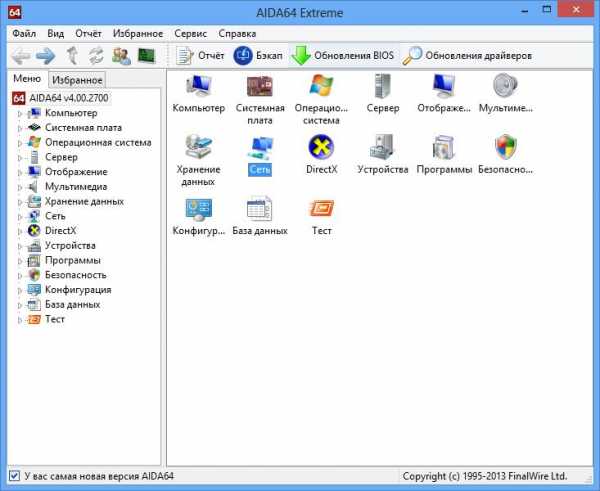
В статье пойдет речь о программе AIDA64. Что это за программа, какие возможности она в себе таит и как ею пользоваться - об этом и будет рассказано далее. Но предварительно стоит уделить внимание главному определению.
AIDA64 - это приложение, которое применяется для диагностики и получения детальной информации о компьютере. Используя ее, можно запросто узнать информацию обо всех компонентах компьютера, включая операционную систему и "железо". Если потребуется, прямо в ней можно произвести некоторые тесты, которые покажут, насколько стабильна система в настоящее время.
Отображение информации о компьютере
Говоря, что это за программа - AIDA64, в первую очередь необходимо уделить внимание основной ее функции - отображению информации о компьютере.
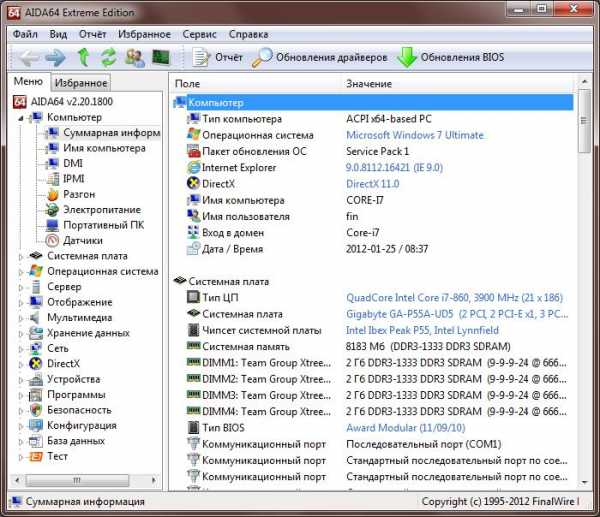
Когда вы запустите приложение, откроется раздел "Компьютер". В главной области вы увидите иконки, кликнув по которым, сможете получить информацию об интересующем вас компоненте. Выбрав подраздел "Суммарная информация", вы попадете в меню, где будет расписана самая важная информация о компьютере. Если вдаваться в детали, то она собрана из всех остальных разделов понемногу, чтобы пользователь не утруждал себя долгими поисками. Также вы можете увидеть другие подразделы - для рядового пользователя они менее важны, но при желании можете открыть их и ознакомиться.
Информация об операционной системе
Продолжая описание программы AIDA64, стоит затронуть остальные разделы: "Операционная система", "Сервер", "Отображение", "Сеть", DirectX, "Программы", "Безопасность", "Конфигурация" и "База данных". Начнем с первого.
Операционная система. В этом разделе перед вами откроется список соответствующих элементов. На данном этапе уже можно заметить, что здесь отображается информация, касающаяся непосредственно операционной системы, а именно: процессов, драйверов, служб, динамических библиотек, сертификатов и тому подобное. Если вы хотите ознакомиться, например, с информацией об установленных драйверах, то просто дважды кликните по одноименному значку.
Сервер. Понемногу мы начинаем понимать, что это за программа - AIDA64, но давайте ознакомимся со следующим разделом, а именно - с сервером. Сразу стоит сказать, что его необходимо посетить, если вам важна информация о том, кто имеет доступ к вашему компьютеру. Здесь вы найдете сведения об общих папках, пользователях и их группах.
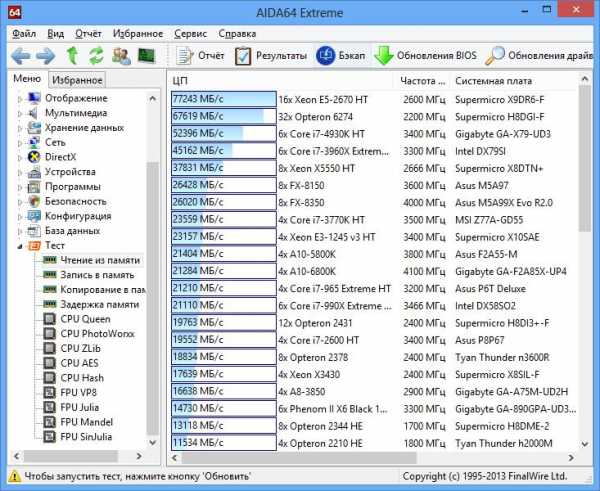
Отображение. Этот раздел очень полезен в том случае, если вы печетесь о внешнем виде интерфейса операционной системы. Здесь вы сможете найти сведения о видеокарте, об установленных соответствующих драйверах, о мониторе, мультимедийных устройствах, шрифтах и многом другом. К слову, прямо здесь можно совершать некоторые манипуляции с параметрами. Что самое главное, программа AIDA64 - на русском языке, так что каждый сможет разобраться во всех ее тонкостях.
Сеть. Из названия раздела становится понятным, что в нем находится информация обо всем, что связанно с сетью - это браузеры, сетевые интерфейсы, коммутаторы (если они есть), маршрутизаторы и тому подобное. Если вы не разбираетесь в том, как устроена сеть и какие параметры за что отвечают, то лучше воздержаться от изменений конфигураций в этом разделе. В противном случае велик шанс, что интернет-соединение пропадет.
DirectX - очень полезный раздел для тех пользователей, которые любят игры на компьютере. Как известно, DirectX отвечает за корректное отображение аудио- и видеоматериала в приложениях, соответственно, в программе AIDA64 пользоваться как настройкой звука, так и видео очень удобно, а все настройки помещены в один раздел.
Программы. В этой вкладке вы можете делать следующее: добавить или убрать ПО из атвозагрузки, просмотреть список установленных программ, просмотреть планировщик, лицензии ПО, типы файлов и добавить гаджеты на рабочий стол.
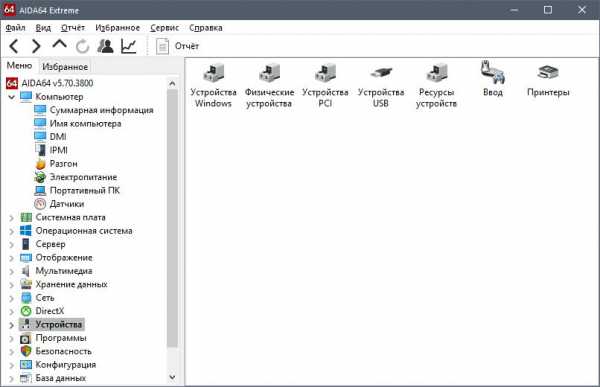
Информация о различных устройствах
Итак, мы разобрались с тем, как узнать информацию, связанную с операционной системой. Но как было заявлено в начале, программа AIDA64 способна показывать сведения об установленном оборудовании. Для этого потребуется перейти в раздел:
- "Системная плата" - информация о материнской плате.
- "Мультимедиа" - информация об установленном аудио- или видеооборудовании.
- "Хранение данных" - сведения о HDD или SSD-дисках.
- "Устройства" - подробная информация обо всех периферийных устройствах, подключенных к компьютеру.
Одним словом, вы сможете узнать все о компонентах компьютера.
Проведение тестов и диагностики
Программа, как было сказано ранее, способна осуществлять проведение тестов и диагностику ПК. Среди возможных:
- Тест диска - позволяет измерять производительность жесткого диска, флешки и т. д.
- Тест кэша и памяти - выводит на экран скорость записи, копирования, чтения и задержку кэша и памяти.
- Тест GPGPU - тестирует графический процессор.
- Диагностика монитора - проверяет качество работы монитора компьютера.
- Тест стабильности ОС - осуществляется глобальная проверка.
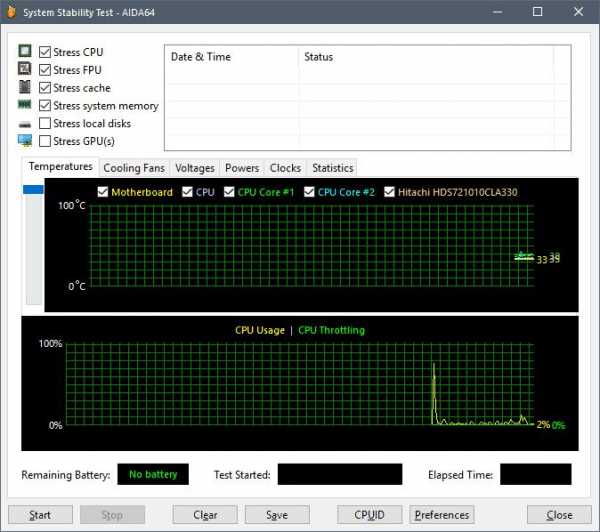
Заключение
Теперь вы знаете, что это за программа - AIDA64 и какие функции она выполняет. Учтя все вышесказанное, вы сможете решить для себя, стоит ли ее покупать.
www.nastroy.net
AIDA64 что это за программа и нужна ли она?
Привет пипл Знаете ли вы в каком температурном режиме работают ваши устройства? Если нет, то это очень плохо. Такие вещи лучше знать, ибо если устройствам так бы сказать жарковато, то это к добру не приведет. Чем выше температура, при которой работает устройство, тем меньше срок его службы
Программа AIDA64 позволяет смотреть температуру таких устройств как видеокарта, процессор, северный мост, планки памяти (ОЗУ), жесткий диск. Ну и что-то еще, но то уже не столь важно.
Первый признак что что-то не так, это запах. Только не впадайте в панику, когда что-то пахнет их компа или ноута горелым! Такой запах не только тогда, когда что-то горит, но еще и тогда когда что-то сильно нагревается! Ну это не страшилки, это просто вам на заметку и все.
Следить за температурой нужно постоянно, ну не в прямом смысле, но нет ничего сложного чтобы смотреть температуру раз в два дня например. Программу AIDA64 запустили, посмотрели и выключили.
Вот как выглядит программа AIDA64 Extreme:

Помимо температуры, программа AIDA64 Extreme позволяет посмотреть много каких подробных характеристик:
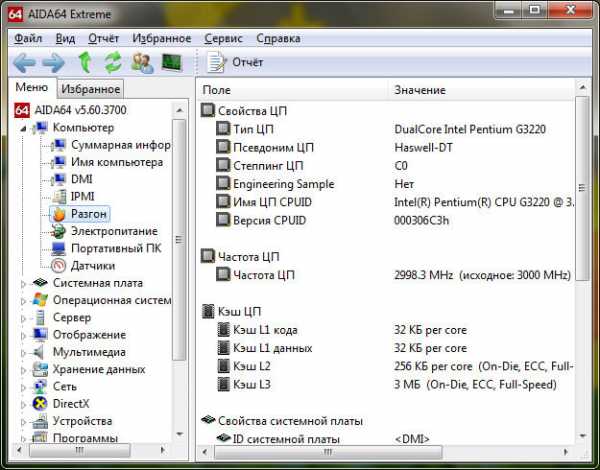
Как видите, все это можно увидеть если использовать меню слева, там есть разделы и в каждом свои подразделы
Вот в разделе Датчики вы можете увидеть температуру процессора, каждого ядра, видеокарты (это диод ГП), жесткого диска:
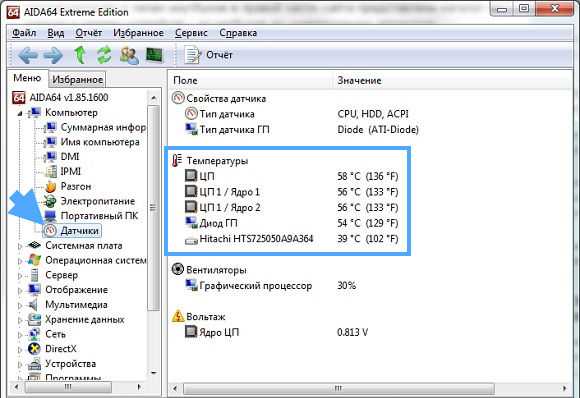
А вот например как узнать модель материнской платы в AIDA64 Extreme:

Инфы полезной куча, например узнать тип памяти GDDR в видеокарте можно так (там же и обьем видеопамяти):
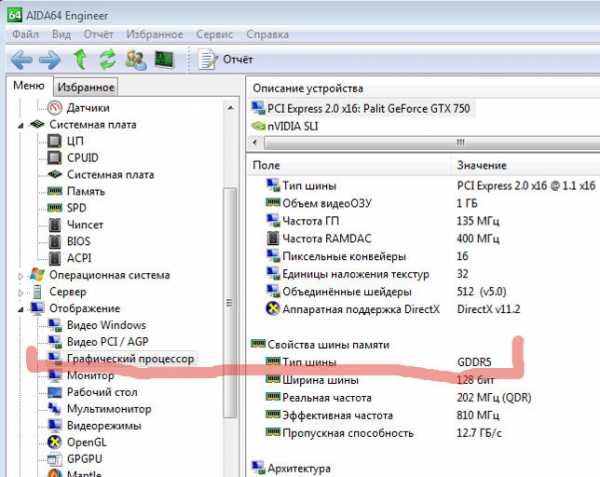
Вот как узнать в AIDA64 какая у вас стоит оперативная память:
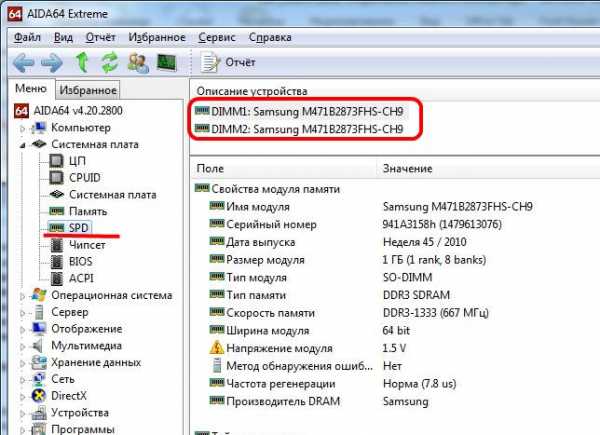
Как узнать какой жесткий диск в AIDA64:
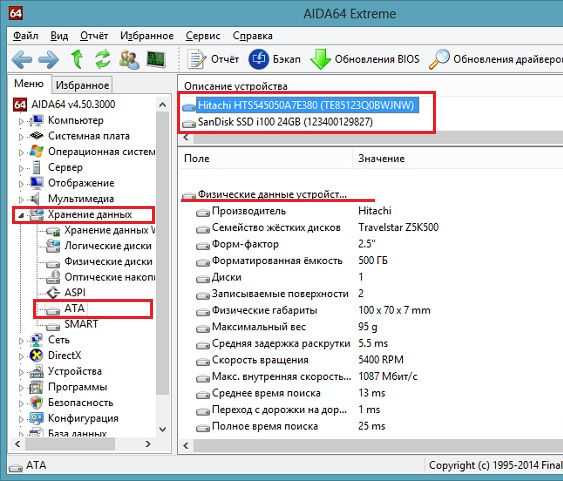
Как узнать какой обьем кэш-памяти у процессора:
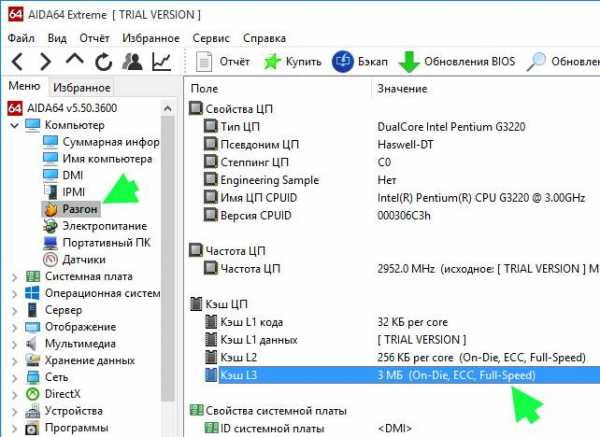
В общем много и еще раз много инфы. Уверен, что вы в программе AIDA64 Extreme много что найдете для себя полезного
Еще напишу немного инфы о том, какой должна быть температура и при какой уже нужно бить тревогу
Жесткий диск. Это устройство не любит работать при повышенной температуре, я считаю что крайний показатель это 40 градусов. Если больше, то нужно сделать так, чтобы жесткий хотя бы обдувался воздухом. Но и 40 градусов это не очень хорошо, я стараюсь держать в режиме 30-35 градусов.
Процессор. Ну тут температура может быть и более высокой, процессоры не так критичны к ней, однако из-за температуры процессора в принципе в корпусе компьютера или ноутбука становится ощутимо тепло. Хорошая температура для большинства процессоров это до 50 градусов в обычном режиме. Если играете в игру или работаете с тяжелыми программами, то 60-70 это тоже норма. Но выше 70-ти градусов это уже слишком высокая температура. У меня в рабочем состоянии температура около 40-ка. 60 градусов не критично, но лучше чтобы процессор не работал постоянно при такой температуре.
Видеокарта. Почти также как и с процессорами, но может быть немного больше температура. У многих пользователей видеокарта в простое греется до 45, а в нагрузке до 75. Это норма, но совсем не щадящий режим работы! Видеокарта много выделяет тепла, и часто при этом является дорогим устройством как процессор иди даже дороже. Поэтому следите за температурой ее, мой вам совет. И для видеокарты и для процессора температура выше 80-ти градусов является критической. Старайтесь сделать так, чтобы и процессор и видеокарта в простое не нагревались больше 35 градусов — вот он, идеальный температурный режим для таких важных устройств
Память и все остальное что там показывает. На это особо не обращайте внимание, температура памяти обычно не больше 30 градусов. Есть еще вроде северный мост, там температура не должна быть больше 45. В общем смотрите так, все что выше 60 градусов, на это обратите внимание. Все что меньше — внимание не обращайте, но можете по изучать в интернете по поводу ваших конкретных моделей устройства, что как греется, можете найти весьма полезную инфу
Вот пример отличной температуры видеокарты:

Мой рецепт охлаждения компьютера так, чтобы ему было хорошо, а вам спокойно. Значит смотрите что сделал я. Во-первых я снял крышку боковую с корпуса компа, во вторых поставил дополнительный вентилятор в сторону жестких дисков. Под блоком питания поставил еще один на вытягивание воздуха наружу. Там где была боковая крышка я поставил сетку, ну чтобы не было пыли, в итоге пыль оседает но меньше и она намного мельче. Всего вентиляторов получилось 4, но все они работают от 5 вольт (подключал напрямую к БП), и поэтому уровень шума минимален. Кстати комп работает второй год не выключаясь, при этом температура процессора 34, жесткий 35, плюс минус градус.
Ну все ребята, вроде бы все написал, чем смог тем помог, надеюсь что все было понятно. Удачи
На главную! неизвестные программы 13.06.2016virtmachine.ru
AIDA64 как пользоваться — руководство — UONESIMPLE
AIDA64 позволяет получить расширенную информацию о компьютере и провести ряд тестов для проверки состояния компонентов: жесткого диска, оперативной памяти, процессора. Программа локализована на русский язык, имеет удобный интерфейс, выдавая необходимые сведения в одном окне.
Информация о компьютере AIDA64
Прежде чем начинать работу с утилитой, необходимо понять, как пользоваться AIDA64. Главное окно содержит 15 вкладок с целым рядом разделов и инструментов внутри. Чтобы получить общее представление о технических характеристиках компьютера и установленной ОС, достаточно раскрыть вкладку «Компьютер» и посмотреть «Суммарную информацию».
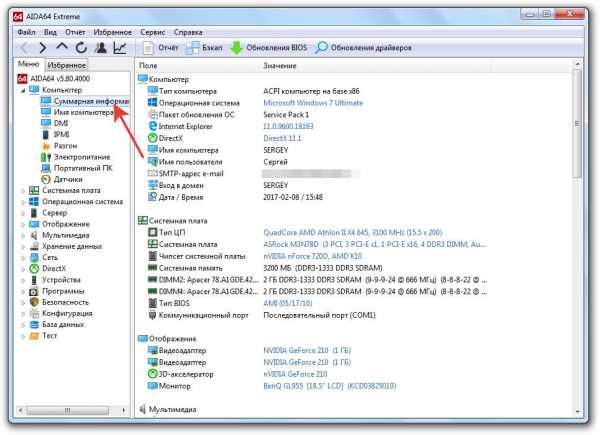
Если нужны подробности по отдельному компоненту, необходимо выбрать соответствующий раздел – например, узнать объем физической и виртуальной оперативной памяти можно на вкладке «Системная плата» в разделе «Память».
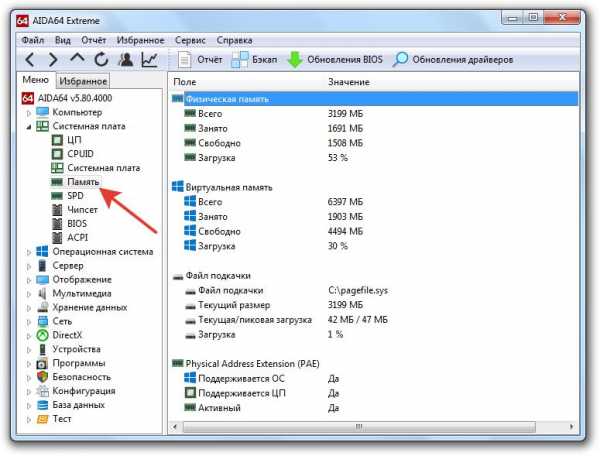
AIDA64 следит за температурой компонентов, показывая реальные значения в разделе «Датчики» на вкладке «Компьютер».
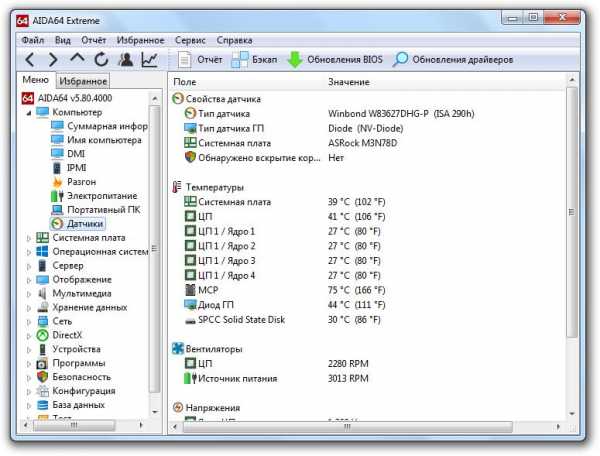
Кроме того, программу можно использовать для проверки состояния и управления операционной системой.
- Почистить список автозагрузки.
- Отключить ненужные службы.
- Удалить программы.
Для удобства можно добавить отдельные разделы в список избранных, чтобы следить только за теми компонентами компьютера, которые вас действительно интересуют.
Тесты и отчеты в AIDA64
Мы разобрались, что это за программа, изучили её основные вкладки, но на этом возможности программы не исчерпаны. С её помощью можно проводить тесты и создавать отчеты. Тесты доступны в меню «Сервис». С их помощью можно проверить:
- Жесткий диск.
- Кэш и память.
- Графический процессор видеокарты.
- Стабильность системы в целом.
Кроме того, с помощью диагностики монитора можно откалибровать дисплей, обнаружив и устранив проблемы с конфигурацией и потенциальные неисправности.
Проверка системы на стабильность позволяет оценить состояние компонентов, ответственных за появление ошибок в виде перегрева компьютера и синего экрана смерти. Во время теста стабильности программа в реальном времени показывает скорость вращения кулера, температуру и напряжение, потребление энергии. Главная особенность – возможность запустить тестирование для каждого компонента отдельно или сразу для всех подсистем.
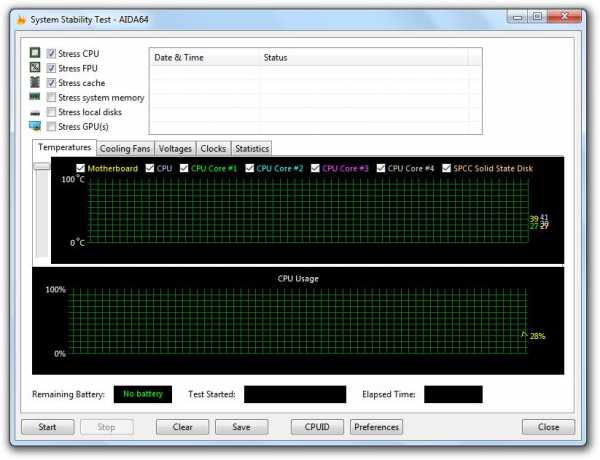
Программа позволяет формировать отчеты о состоянии компьютера, которые можно сохранить в удобном формате или распечатать. Мастер дает возможность собрать сведения о следующих разделах:
- Все разделы, представленные в программе.
- Суммарная информация о компьютере (общие сведения о компонентах и системе).
- Аппаратные характеристики.
- Программные данные.
- Результаты тестов.
- Выбранные пользователем разделы.
Отчет сохраняется как простой текст, документ HTML или MHTML. В дальнейшем отчеты можно использовать для сравнения, проведения анализа состояния компьютера в разных условиях или предоставления информации другим пользователям – например, на специализированных компьютерных форумах для решения какой-либо проблемы.
uonesimple.in.ua
Тест стабильности системы с помощью AIDA64
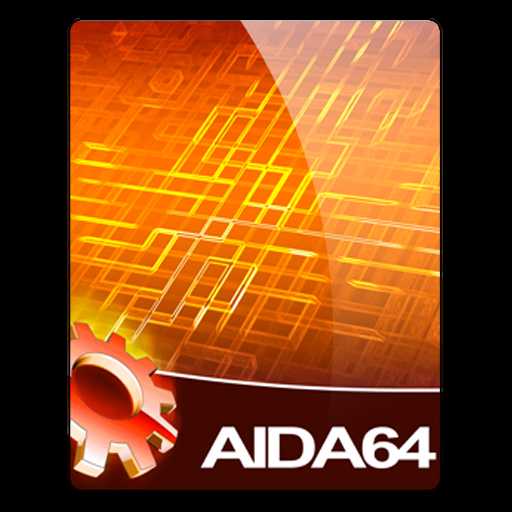 AIDA64 – это многофункциональная программа для определения характеристик компьютера, проведения различных тестов, которые могут показать, насколько система работает стабильно, можно ли разогнать процессор и т.д. Является отличным решением для проведения теста на стабильность работы малопроизводительных систем.
AIDA64 – это многофункциональная программа для определения характеристик компьютера, проведения различных тестов, которые могут показать, насколько система работает стабильно, можно ли разогнать процессор и т.д. Является отличным решением для проведения теста на стабильность работы малопроизводительных систем.
Скачать последнюю версию AIDA64
Тест на стабильность системы подразумевает нагрузки на каждый её элемент (ЦП, ОЗУ, диски и т.д.). С его помощью можно обнаружить неисправность того или иного компонента и вовремя применить меры.
Подготовка системы
Если у вас слабый компьютер, то перед проведением теста нужно посмотреть, не перегревается ли процессор при обычной нагрузке. Нормальная температура для ядер процессора в обычной нагрузке составляет 40-45 градусов. Если температура выше, то рекомендуется либо отказаться от тестирования, либо проводить его с осторожностью.
Данные ограничения обусловлены тем, что во время теста, процессор испытывает повышенные нагрузки, из-за чего (при условии, что ЦП перегревается даже в режиме обычной работы) температуры могут достигать критических значений в 90 и более градусов, что уже опасно для целостности самого процессора, материнской платы и компонентов, расположенных рядом.
Тестирование системы
Для того, чтобы начать тест на стабильность в AIDA64, в верхнем меню найдите пункт «Сервис» (находится в левой части). Нажмите по нему и в выпавшем меню найдите «Тест на стабильность системы».

Откроется отдельное окно, где будут находиться два графика, несколько пунктов на выбор и определённые кнопки в нижней панели. Обратите внимание на пункты, которые расположены сверху. Рассмотрим каждый из них подробнее:
- Stress CPU – при отметке этого пункта во время теста особо сильно будет нагружаться центральный процессор;
- Stress FPU – если отметить его, то нагрузка будет идти на кулер;
- Stress cache – тестируется кэш;
- Stress system memory – если отмечен этот пункт, то проводится тест оперативной памяти;
- Stress local disk – при отметке данного пункта тестируется жёсткий диск;
- Stress GPU – тестирование видеокарты.
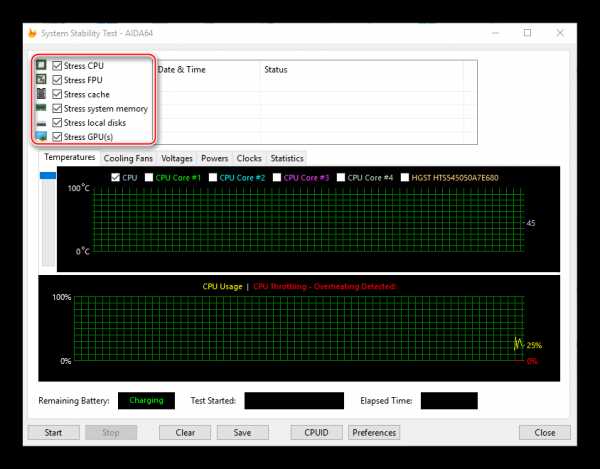
Вы можете отметить их все, но в этом случае есть риск перегрузки системы, если та очень слабая. Перегрузка может повлечь за собой аварийную перезагрузку ПК, и это только в лучшем случае. При отметке сразу нескольких пунктов на графиках будет выводиться сразу несколько параметров, что делает работу с ними достаточно затруднительной, так как график будет засорён информацией.
Желательно изначально выбрать первые три пункта и провести тест по ним, а затем по последним двум. В этом случае будет меньше нагрузки на систему и графики будут более понятными. Однако если требуется полноценный тест системы, то придётся отметить все пункты.
Внизу расположены два графика. В первом показывается температура процессора. При помощи специальных пунктов можно просмотреть среднюю температуру по всему процессору или по отдельному ядру, также можно вывести все данные на один график. Второй график показывает процент нагрузки на процессор – CPU Usage. Ещё там есть такой пункт, как CPU Throttling. При нормальной работе системы показатели данного пункта не должны превышать 0%. Если идёт превышение, значит, нужно прекращать тестирование и искать проблему в процессоре. Если значение дойдёт до 100%, то программа сама завершит работу, но, скорее всего, компьютер к этому времени уже сам перезагрузится.
Над графиками имеется специальное меню, при помощи которого можно просмотреть другие графики, например, напряжение и частоту процессора. В разделе Statistics можно увидеть краткую сводку по каждому из компонентов.
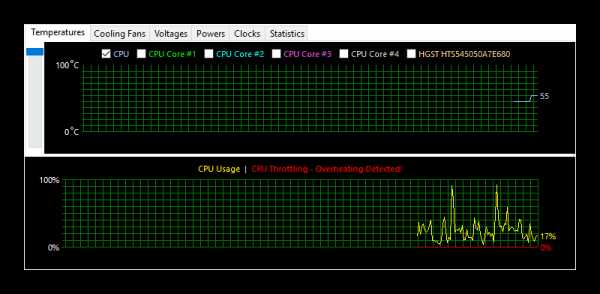
Для начала теста отметьте элементы, которые нужно протестировать в верхней части экрана. После чего нажмите на «Start» в нижней левой части окна. На тестирование желательно выделять около 30 минут.
Во время теста в окне, расположенном напротив пунктов для выбора вариантов, можно видеть обнаруженные ошибки и время их обнаружения. Пока будет идти тест, посматривайте на графики. При повышении температуры и/или при возрастающем проценте CPU Throttling немедленно прекращайте тестирование.
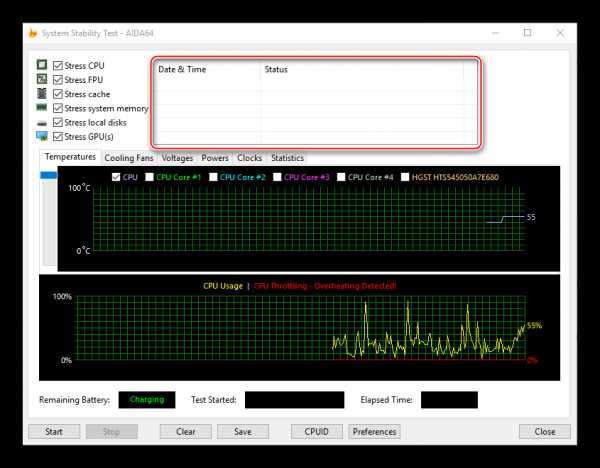
Для завершения нажмите на кнопку «Stop». Можете сохранить результаты при помощи «Save». Если обнаружено более 5 ошибок, то значит с компьютером не всё в порядке и их нужно немедленно исправить. К каждой обнаруженной ошибке присваивается имя того теста, в ходе которого та была обнаружена, например, Stress CPU.
Мы рады, что смогли помочь Вам в решении проблемы. Задайте свой вопрос в комментариях, подробно расписав суть проблемы. Наши специалисты постараются ответить максимально быстро.Помогла ли вам эта статья?
Да Нетlumpics.ru
Как использовать программу AIDA64
Как пользоваться программой AIDA64
14.04.2017

В деле изучения компьютера и его устройства интернет может предложить огромное количество самых разных программ и утилит. Однако одной из наиболее знаменитых по-прежнему остается AIDA64. Данное ПО способно предоставить комплексную информацию о самых разных разделах и компонентах компьютера. Потому даже на корпоративном уровне многие международные организации используют данную программу для диагностики компьютеров и сбора статистики. Здесь рассмотрим основные данные, которые можно получить при использовании АИДА64.
Скачать программу AIDA64
Рабочее пространство AIDA64
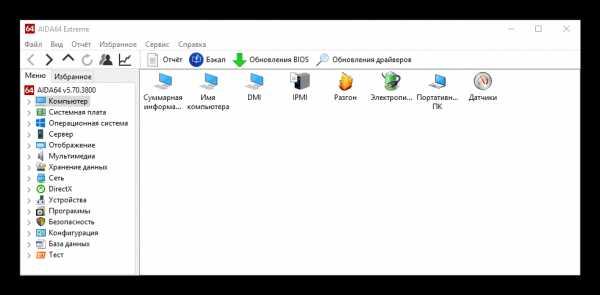
В целом программа разделяется на два основных окна.
Первое – это набор разделов, в которых можно найти необходимую информацию о компьютере. Все разделы сгруппированы по удобным каталогам.
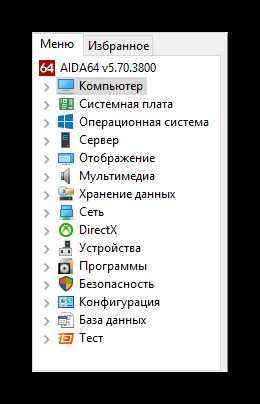
Второе – это окно, в котором отображается сама информация. Сюда будут выводиться данные при выборе нужного раздела.
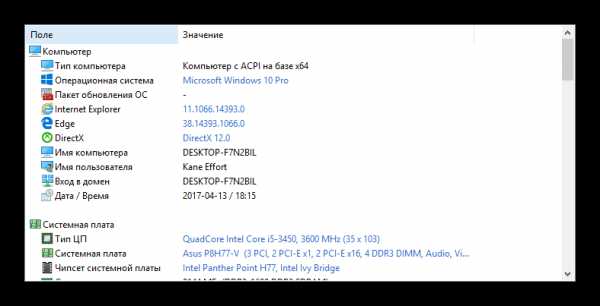
В шапке программы расположены дополнительные функции, а также кнопки, позволяющие скачать дополнительные продукты от создателей AIDA64 – например, Driver Agent, программу для обновления драйверов.
Теперь следует рассмотреть основные пути к получению той или иной информации.
Данные о компьютере
Первый каталог под названием «Компьютер» предлагает большой объем общей информации о компьютере.В разделе «Суммарная информация» можно найти подробную общую справку о компьютере – моделях основных компонентов, характеристики, и так далее. Более детальные данные можно найти в остальных каталогах и разделах, имеющих соответствующие названия – «Отображение», «Мультимедиа» и так далее.
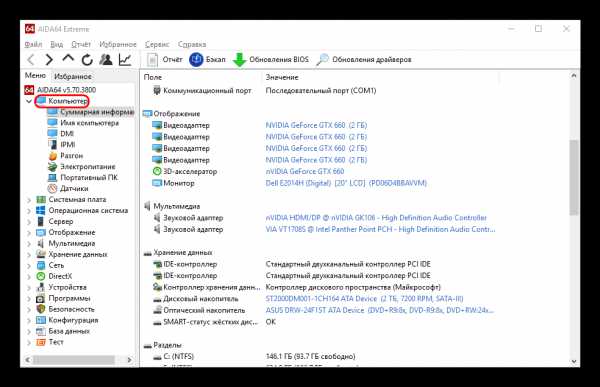
Температура
В каталоге «Компьютер» также можно получить очень важные данные о компьютере, а именно сводку температурных показателей на каждом из его компонентов, у которых есть соответствующие датчики. Найти это можно в разделе «Датчики». После кратковременной загрузки данных, программа продемонстрирует сводку показателей температур на устройствах. Данные изменяются динамически, так что можно отследить процесс нагрева отдельных элементов в тех или иных условиях. Например, можно отследить, хорошо ли охлаждается видеокарта при запуске мощных компьютерных игр. Данные приводятся в градусах Цельсия и Фаренгейта.
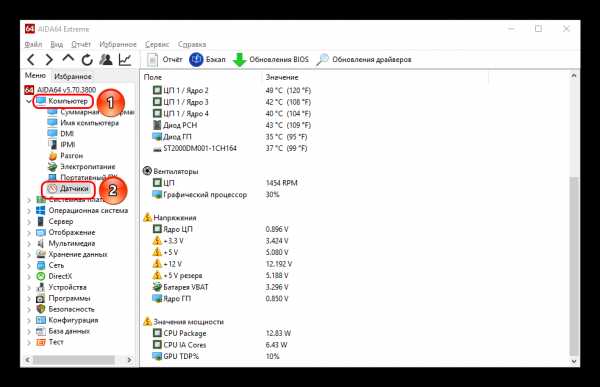
Также в этом разделе можно найти данные по работе кулеров, напряжению на разных элементах и информацию о типах датчиков.
Характеристики системной платы
В каталоге «Системная плата» можно найти широкий спектр характеристик о работе материнской платы и ее компонентов. Здесь можно найти:
- Производителя тех или иных компонентов;
- Характеристики платы;
- Информацию о драйверах;
- Данные о нагрузке на ядра процессора;
- Информацию о BIOS и т.д.
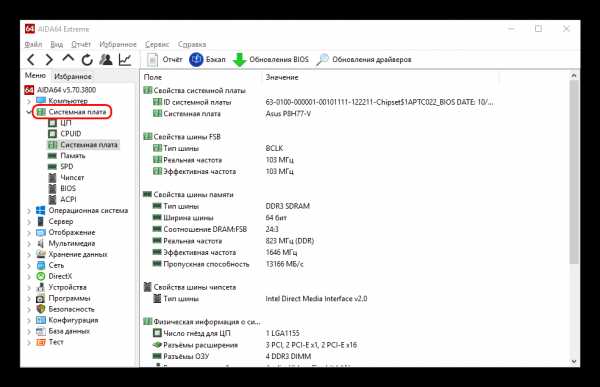
Данные отсюда очень часто бывают необходимы при диагностике проблем с ПК, и их запрашивают различные онлайн-сервисы и форумы соответствующего направления.
Операционная система
Для получения информации о текущей используемой операционной системе необходим одноименный каталог. В «Операционной системе» можно узнать версию ОС, ключи продукта, данные об обновлениях, сертификаты, подключенных на уровне BIOS специальных функциях системы и так далее. Также здесь располагается информация о версиях различных встроенных системных программ.
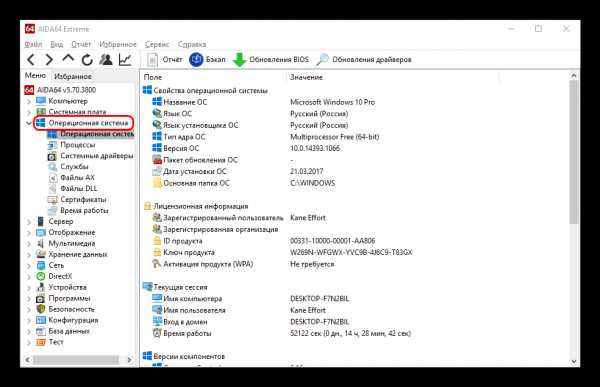
Устройства компьютера
В каталоге «Устройства» расположены списки всех подключенных к компьютеру устройств. Сюда входят как жизненно важные компоненты системной платы, так и дополнительные девайсы – компьютерные мышки, клавиатуры, дополнительные мониторы, принтеры и так далее. Здесь можно узнать не только точные названия каждого агрегата, но и версию установленных драйверов и другую сопутствующую информацию. Данный раздел крайне полезен при ручном обновлении драйверов устройств.
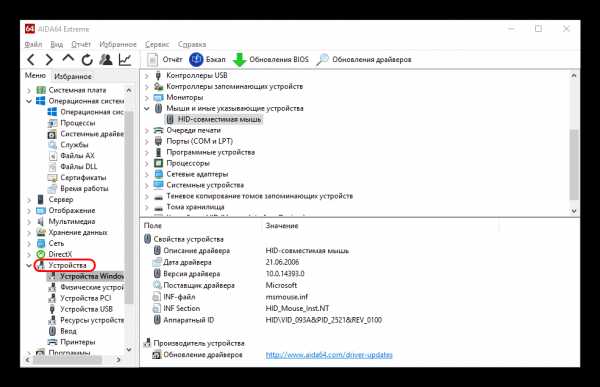
Программа может предложить немало других каталогов с интересными разделами. Их использование является специфическим и направлено на конкретных интересующихся пользователей, нуждающихся в максимально точной информации. Например, в каталоге «Тест» можно обнаружить рейтинги сравнения устройств и компонентов различных производителей. Этот раздел может помочь при подборе нового оборудования в будущем.
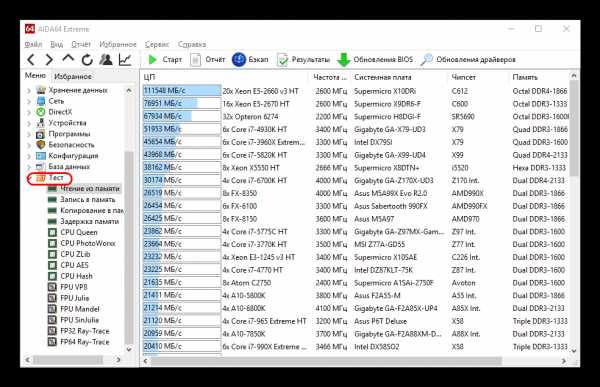
Тестирование
Отдельная функция программы. Она позволяет устроить стрессовый тест компьютера, загрузив его по полной программе.
- Для входа в режим тестирования нужно нажать соответствующую кнопку в шапке программы.
- Откроется отдельное окно, в котором пользователь сможет увидеть диаграммы и различные параметры.
- Вверху можно отметить галочками системы, которые будут проверяться. Если нужен комплексный тест компьютера, то нужны все пункты, если какой-то конкретный отдел – ненужные следует снять.
- Внизу окна расположена ключевая кнопка «Start», которая начнет тестирование. После ее нажатия компьютер подвергнется полной загрузке систем.
- В центральной части окна находятся динамически выстраиваемые графики. Их показатели будут отображаться до начала тестирования. Впоследствии по ним можно оценивать реакцию компьютера на перегрузку. Здесь же находятся различные вкладки, позволяющие просматривать разные графики – например, динамику температур, напряжения, и так далее.
- Под вкладками показаны разные элементы системной платы, графики которых отображаются на диаграмме. Если нужно отслеживать отдельный конкретный компонент, мешающие можно убрать, сняв с них галочки.
- В процессе тестирования также можно открывать прошлое окно программы и там изучать в каталогах и разделах текущее положение дел компьютера. Здесь можно найти более точную информацию, а не графики в диаграмме.
- После окончания работы нужно нажать кнопку «Stop», чтобы прекратить тест.

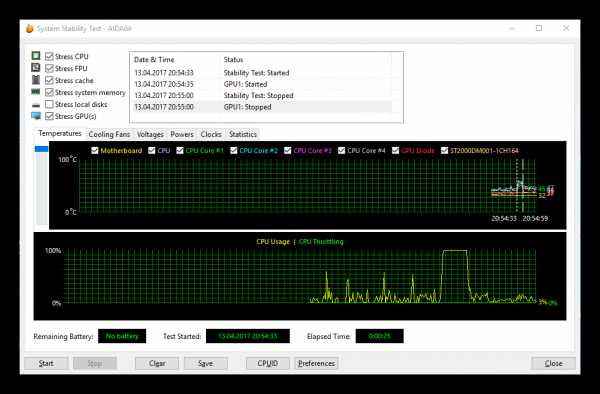
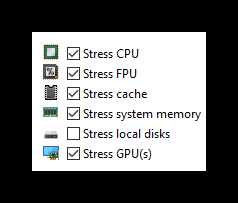
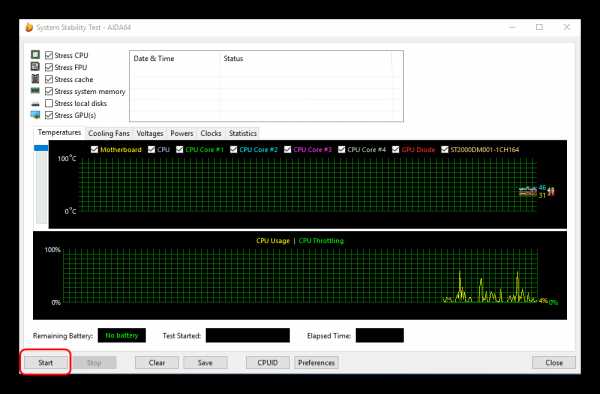
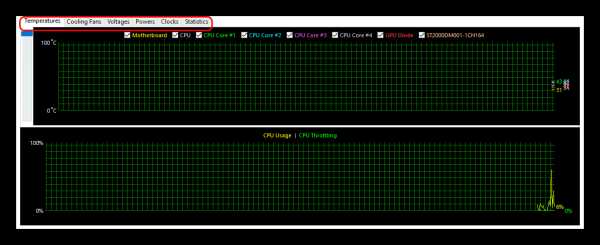
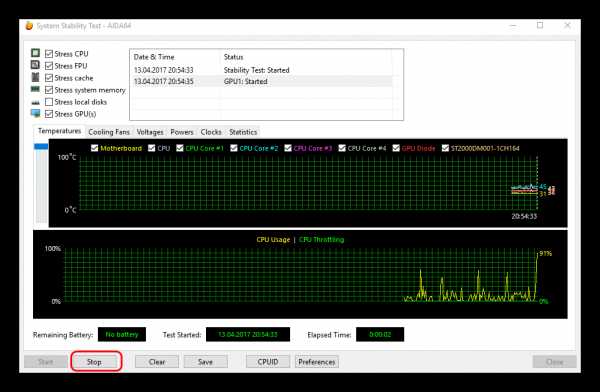
Данный тест оказывает полную нагрузку на все основные системы компьютера, сопоставимый с запуском максимального количества игр и программ одновременно. Этот подход имеет широкий спектр применения. Он помогает выявить проблемы стабильности системы и неполадки платы, отследить эффективность работы блока питания и системы охлаждения, и так далее. Также здесь можно оценить, например, показатели температуры компонентов после чистки системного блока и платы с заменой термопасты на процессорах, чтобы удостовериться, что замена была проведена корректно. Спектр задач данного пункта широкий.
Отчеты
Также AIDA64 ценят за возможность создания точных и достоверных отчетов о системе.
- Кнопка, отвечающая за данную функцию, находится в шапке программы.
- После ее нажатия откроется мастер создания отчетов.
- Первым пунктом система потребует указать, о чем именно нужно собрать данные и сформировать в отчет.
- Теперь понадобится выбрать, в каком формате будет в итоге сделан отчет. Наиболее простым является «Простой текст».
- Затем начнется сбор данных и формирование отчета. Скорость этого процесса зависит от производительности ПК.
- Итоговый вариант можно как копировать и использовать вручную (особенно если нужны отдельные данные, а не весь отчет), так и воспользоваться соответствующими функциями. Можно:
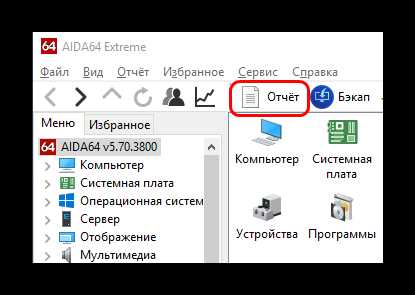
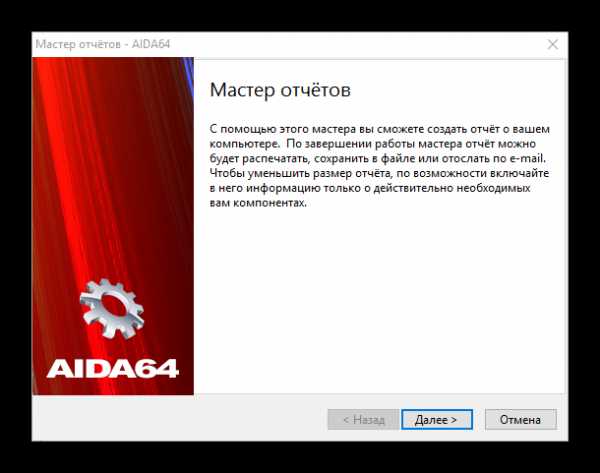
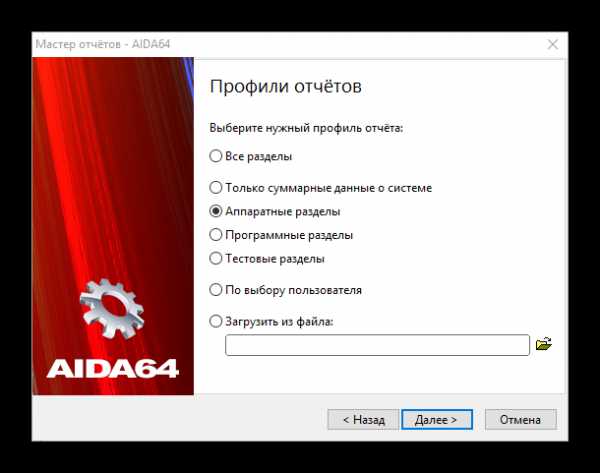
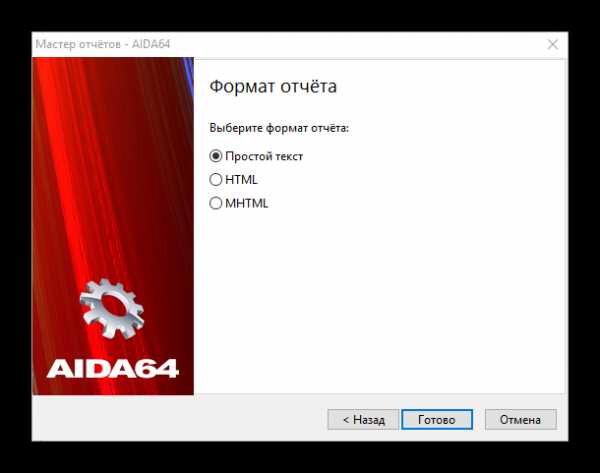
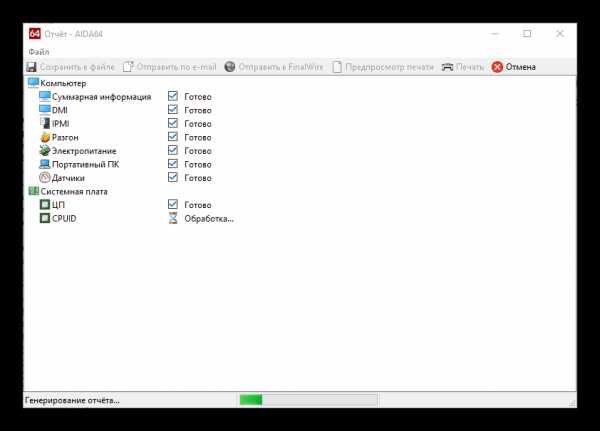
- Сохранить в виде текстового файла;
- Отправить на указанный адрес электронной почты;
- Распечатать на принтере.
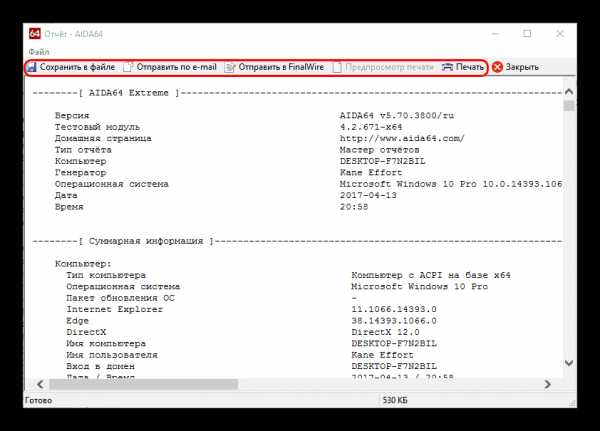
Эта функция крайне полезна при использовании сторонних ресурсов, помогающих удаленно диагностировать и решать различные проблемы ПК.
Как можно видеть, AIDA64 обладает широким спектром возможностей. Данная программа поистине должна быть на каждом компьютере, поскольку никто не может знать наверняка, когда потребность в ней может возникнуть.
Расскажи друзьям в социальных сетях
compdude.ru